Jak włączyć tryb incognito w Mapach Google
Lokalizacja to informacja osobista. Jest dodawana do zdjęć robionych telefonami i wykorzystywana podczas wyszukiwania wskazówek w serwisie mapowym. Google Maps
Na początku tego miesiąca słowo „ramsomware” stało się gorącym tematem w świecie Androida, gdy śmiertelne zagrożenie o nazwie Simplelocker spowodowało awarię wielu urządzeń. Program, który wyglądał na trojana, potrafił automatycznie szyfrować zdjęcia, filmy, dokumenty itp. przechowywane na urządzeniu i żądać okupu za ich odszyfrowanie. Ofiary Simplockera lub podobnych zagrożeń z pewnością ucieszyłyby się, gdyby mogły odzyskać pliki bez płacenia cyberprzestępcom dzięki najnowszemu narzędziu bezpieczeństwa firmy Avast o nazwie avast! Ransomware Removal, dostępnemu w sklepie Google Play. Ta darmowa aplikacja nie tylko usunie trojana ransomware, ale także odblokuje zaszyfrowane pliki na zainfekowanym urządzeniu.
Bezpieczeństwo zawsze było coraz bardziej niepokojącą kwestią dla użytkowników Androida, ponieważ mobilny system operacyjny Google jest bardziej podatny na ataki hakerów i wirusy niż iOS firmy Apple czy platforma Windows Phone firmy Microsoft. Wynika to głównie z otwartego charakteru Androida, który pomaga hakerom lepiej zrozumieć jego architekturę i kod źródłowy.
Mimo to, popularni producenci oprogramowania stworzyli różne aplikacje antywirusowe, ale żadna z nich nie oferowała użytkownikom sposobu na pozbycie się ransomware, takiego jak Simplelocker. Sytuacja zmienia się wraz z nowym narzędziem Avast do usuwania ransomware, ponieważ aplikacja automatycznie i bezpłatnie przywraca dane użytkownika, bez konieczności płacenia ani grosza.
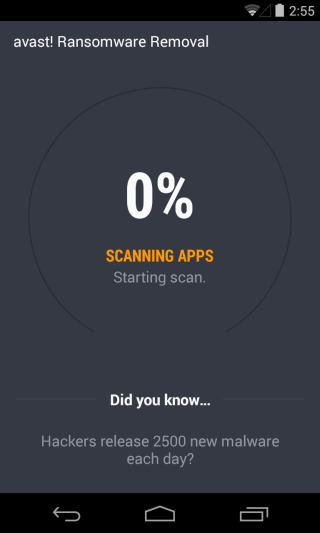
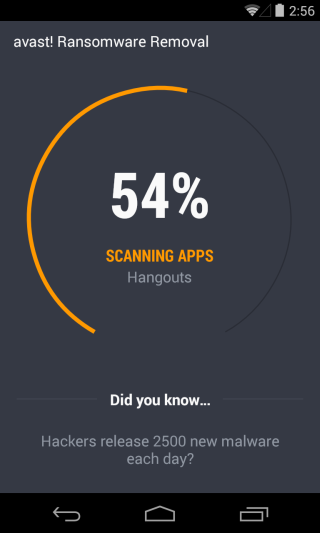
Aby zainstalować narzędzie Avast Ransomware na zainfekowanym urządzeniu, należy odwiedzić link do sklepu Google Play przez Internet, ponieważ Simplelocker blokuje dostęp za pomocą wyskakującego powiadomienia. Dodatkowo należy użyć tego samego konta Google, które jest powiązane z urządzeniem z systemem Android. Po kliknięciu przycisku „Instaluj” aplikacja zostanie automatycznie zainstalowana na urządzeniu mobilnym, a na pasku powiadomień pojawi się komunikat, z którego można ją uruchomić jednym dotknięciem.
Po uruchomieniu, Ransomware Removal dokładnie skanuje urządzenie w poszukiwaniu zainfekowanych obszarów i sprawdza każdą aplikację oraz pliki, aby zidentyfikować potencjalne źródło problemu. Skanowanie może trwać nieco dłużej, jeśli masz dużo danych i zainstalowanych aplikacji. Dwuetapowy proces najpierw szuka sprawcy, analizując wszystkie aplikacje w telefonie. Następnie skanuje również wszystkie pliki krok po kroku.
Narzędzie Avast do usuwania oprogramowania ransomware jest przeznaczone wyłącznie do jednorazowego użytku i służy zapobieganiu oraz zapewnia bardziej trwałą ochronę przed Simplelockerem. Jeśli Twoje urządzenie mobilne nie zostało zaatakowane przez oprogramowanie ransomware, Avast zaleca również skorzystanie z bezpłatnej aplikacji „Mobile Security & Antivirus” po zakończeniu skanowania, aby chronić urządzenie przed przyszłymi zagrożeniami. Po zakończeniu skanowania należy odinstalować aplikację, dotykając jej przycisku u dołu ekranu.
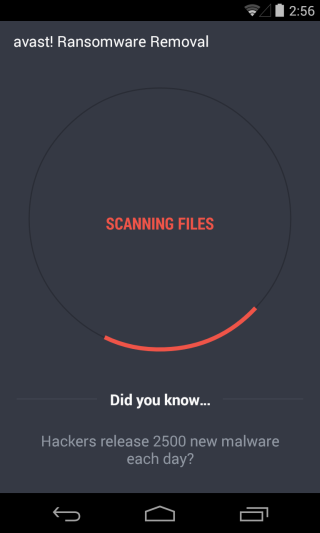
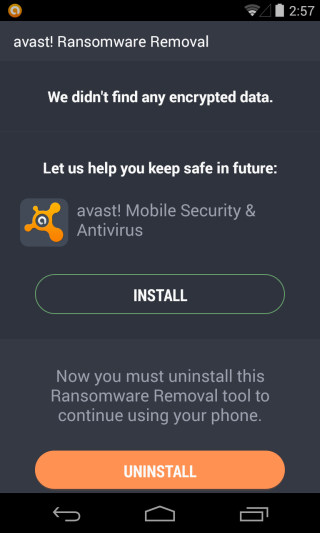
Lokalizacja to informacja osobista. Jest dodawana do zdjęć robionych telefonami i wykorzystywana podczas wyszukiwania wskazówek w serwisie mapowym. Google Maps
Jak wyciszyć historię użytkownika na Instagramie
Jak naprawić nagi awatar w PUBG na urządzeniu mobilnym
Jeśli masz zmysł artystyczny, od razu rozpoznasz nazwę Wacom, firmy, która zyskała sławę dzięki cyfrowym tabletom do rysowania.
Praktyczne informacje o przeglądarce Microsoft Edge dla systemów iOS i Android
Kiedy ostatni raz logowałeś się na Facebooku? Portal społecznościowy jest tak istotną częścią naszego życia, że często opuszczamy nasze konta.
Pisanie na klawiaturze stało się nieodłącznym elementem naszego współczesnego stylu życia. Korzystanie z większości dostępnych obecnie na rynku produktów technologicznych bez pisania na klawiaturze jest niemożliwe.
Zespół stojący za DiskDiggerem – popularnym, darmowym rozwiązaniem do odzyskiwania danych dla systemu Windows – uważa, że dane z systemu Android są równie ważne, dlatego też
Zwykle, gdy musisz otworzyć aplikacje na urządzeniu z systemem Android, robisz to z ekranu głównego, szuflady aplikacji lub listy ostatnio używanych aplikacji, która została wyświetlona jako pierwsza.
Istnieją setki sposobów, aby być na bieżąco z wiadomościami: Twitter, Reddit, RSS, newslettery i tak dalej. Upadek Google Reader z pewnością otworzył i wzbogacił







